【トップ】
【マップの使い方】
【リストの使い方】
【設定】
設定画面
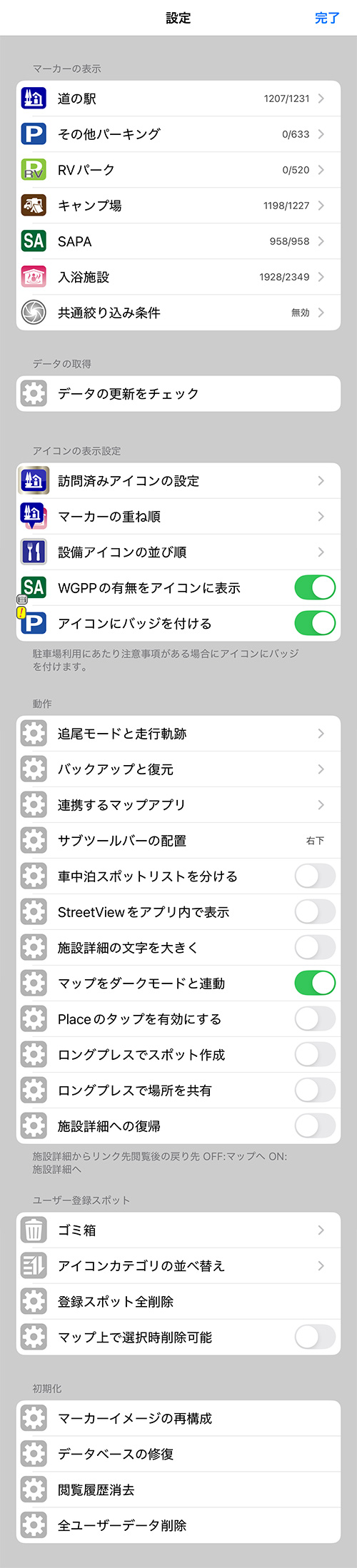
道の駅・その他パーキング・RVパーク・SAPA・入浴施設それぞれの表示/非表示と絞り込みを設定できます。マップおよびリストの両方に影響します。また、最寄施設ショートカットでも、表示施設のみ検索対象になっています。
- 道の駅:国土交通省の認定する道の駅。
- その他パーキング(Advancedのみ):道の駅以外の公共駐車場、および車中泊可能としている民間の有料駐車場。
- RVパーク:日本RV協会が認定する車中泊施設。
- キャンプ場(Advancedのみ):キャンプ場。
- SAPA(Advancedのみ):高速道路のサービスエリア・パーキングエリア。
- 入浴施設:スーパー銭湯等の日帰り入浴施設。
- 共通絞り込み条件(Advancedのみ):全施設に影響する絞り込み条件の設定。
各項目の右には、表示対象件数/施設総数が表示されます。
マーカーの表示項目には、絞り込みの詳細を設定する第二画面があります。
道の駅 条件指定
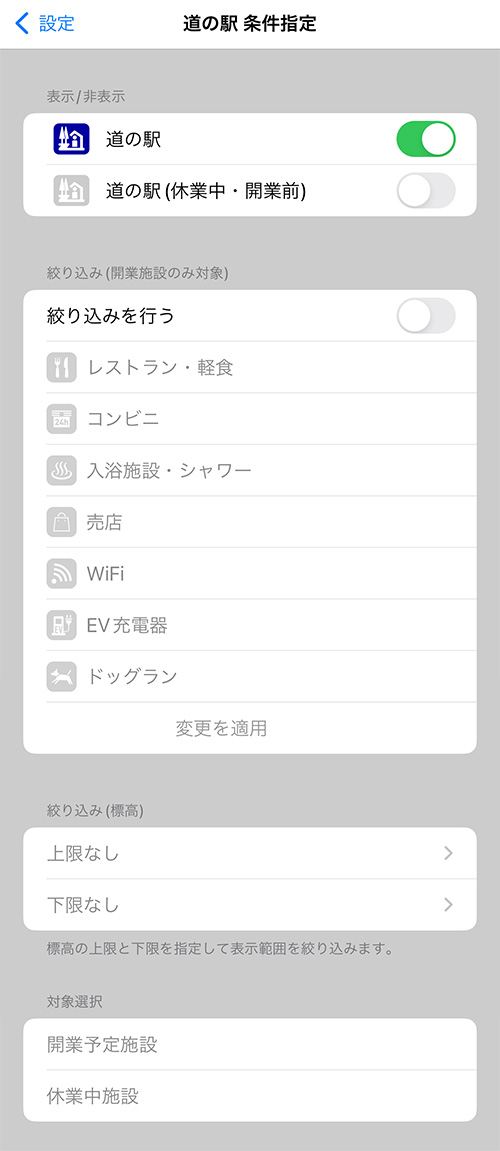
- 表示/非表示:マップおよびリストへの表示を一括で切り替えます。
- 道の駅:休業中と開業前を除く道の駅全てを一括して表示をON/OFFするスイッチ。
- 道の駅(休業中・開業前)(Advancedのみ):休業中または開業前の道の駅を一括して表示をON/OFFするスイッチ。
- 絞り込み(開業施設のみ対象)(Advancedのみ):AND検索なので、チェックが入った設備が全て存在する施設に絞り込まれます。
- 絞り込みを行う:設備の種類による絞り込み検索を行うかを決めるスイッチ。OFFにするとチェックが入っていても絞り込みは行われません。
- レストラン・軽食:レストランまたは軽食堂がある施設。
- コンビニ:コンビニがある施設。24時間営業以外も全て含みます。
- 入浴施設・シャワー:日帰り入浴施設またはコインシャワーがある施設。
- 売店:農産物直売所またはコンビニを除く売店がある施設。
- WiFi:無線LAN設備がある施設。
- EV充電器:電気自動車の充電設備がある施設。
- ドッグラン:ドッグランがある施設。
- 変更を適用:絞り込み条件の変更結果を反映させます。タップしない場合は変更結果が反映されません。
- 絞り込み(標高)(Advancedのみ):施設の標高で絞り込みます。表示したい標高の上限と下限の設定ができます。
- 対象選択(Advancedのみ):上記絞り込み検索とは関わりなく、対象を拡大するOR検索になります。
- 開業予定施設:これから開業する予定の施設。
- 休業中施設:現在休業中の施設。
その他パーキング 条件指定(Advancedのみ)
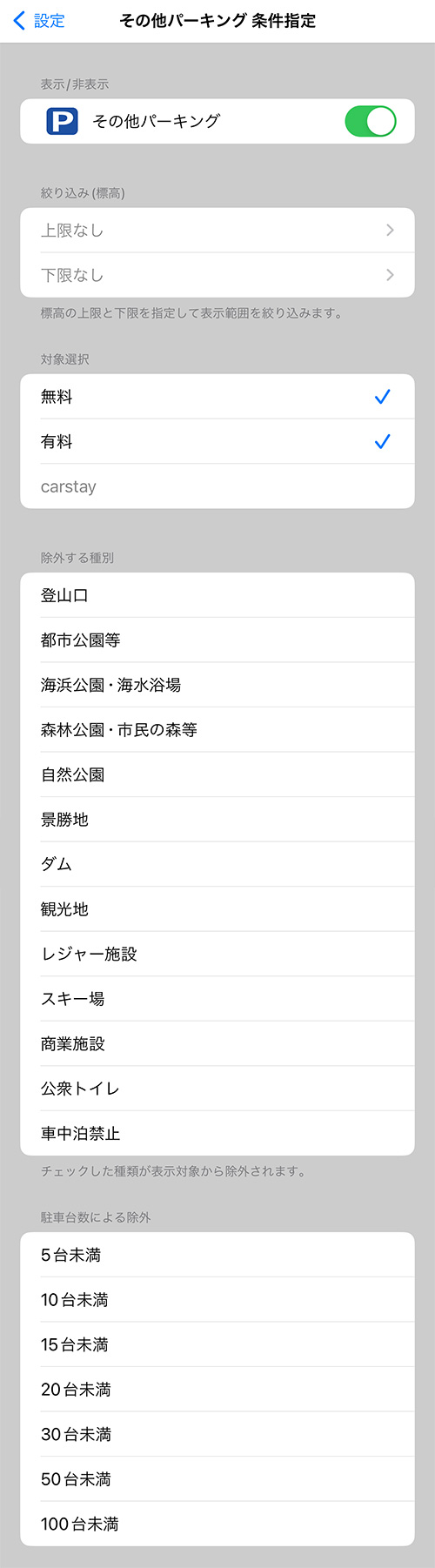
- 表示/非表示:マップおよびリストへの表示を一括で切り替えます。
- その他パーキング:その他パーキング全てを一括して表示をON/OFFするスイッチ。
- 絞り込み(標高):施設の標高で絞り込みます。表示したい標高の上限と下限の設定ができます。
- 対象選択:その他パーキングのうち、表示する対象を選択できます。
- 無料:無料で駐車できる駐車場。
- 有料:有料で車中泊を認めている駐車場。
- carstay:シェアリングサービスcarstay登録施設。
- 除外する種別:選択した種別のパーキングを表示しません。
- 登山口:登山口にある、登山者向け駐車場。シーズン中は混雑します。
- 都市公園等:街区公園、総合公園、運動公園、緑地公園など。
- 海浜公園・海水浴場:海辺にある公園、または海水浴場・湖水浴場の駐車場。
- 森林公園・市民の森等:自然学習などにも利用される、自然の多い公園。
- 自然公園:国立公園や県立公園で、山間部や海岸線などに指定された広大な自然保護区内にある駐車場。
- 景勝地:滝や岬などのビュースポットに設けられた駐車場。ベストシーズンには超混雑も予想されます。
- ダム:ダム公園や、観光化されたダムにある駐車場。
- 観光地:温泉地などの観光地にある駐車場。
- レジャー施設:遊園地やキャンプ場などの駐車場。
- スキー場:スキー場駐車場。
- 商業施設:スーパーや複合施設、ドライブイン、または商店、入浴施設や宿泊施設など、営利施設の駐車場。
- 公衆トイレ:道路脇に設けられた、休憩やトイレ以外特に目的のない駐車場。
- 車中泊禁止:車中泊禁止が明示されている駐車場。
- 駐車台数による除外:駐車可能台数によって表示対象から除外できます。
- 5台未満〜100台未満:選択台数未満の規模の駐車場を表示しません。選択を解除する場合は、チェックの入ったセルをもう一度タップすると解除できます。
RVパーク 条件指定
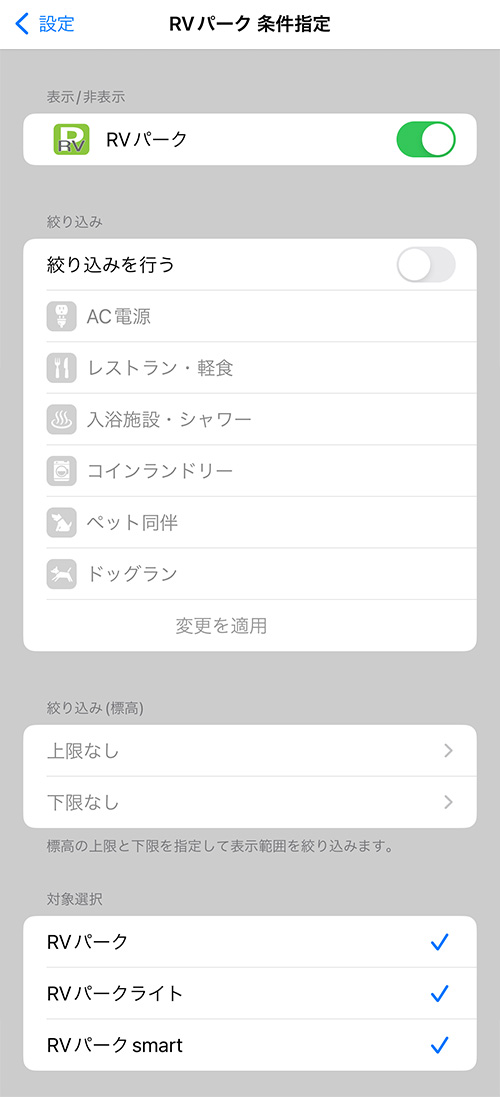
- 表示/非表示:マップおよびリストへの表示を一括で切り替えます。
- RVパーク:RVパーク全てを一括して表示をON/OFFするスイッチ。
- 絞り込み(Advancedのみ):AND検索なので、チェックが入った設備が全て存在する施設に絞り込まれます。
- 絞り込みを行う:設備の種類による絞り込み検索を行うかを決めるスイッチ。OFFにするとチェックが入っていても絞り込みは行われません。
- AC電源:外部AC電源がある施設。
- レストラン・軽食:レストランまたは軽食堂がある施設。
- 入浴施設・シャワー:日帰り入浴施設またはコインシャワーがある施設。
- コインランドリー:コインランドリーがある施設。
- ペット同伴:ペット同伴OK。但し種類限定の場合あり。
- ドッグラン:ドッグランがある施設。
- 変更を適用:絞り込み条件の変更結果を反映させます。タップしない場合は変更結果が反映されません。
- 絞り込み(標高)(Advancedのみ):施設の標高で絞り込みます。表示したい標高の上限と下限の設定ができます。
- 対象選択(Advancedのみ):選択した種別だけを表示します。
- RVパーク:フル規格のRVパーク。
- RVパークライト:フル規格じゃないRVパーク。
- RVパークsmart:24時間ネット受付で無人運用のRVパーク。
オートキャンプ場 条件指定(Advancedのみ)
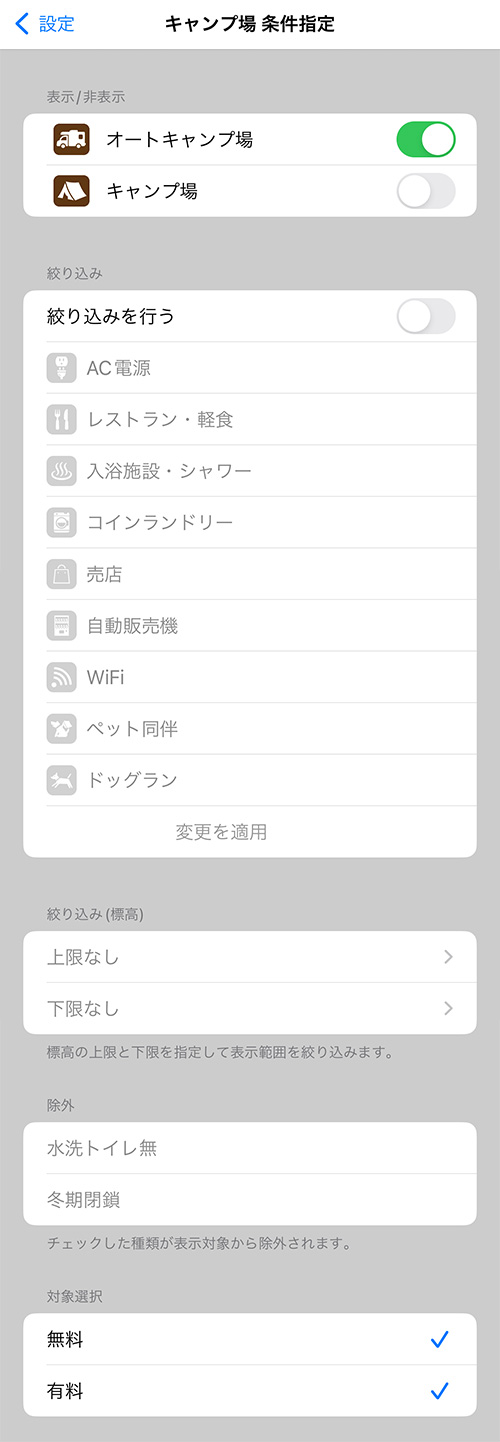
- 表示/非表示:マップおよびリストへの表示を一括で切り替えます。
- オートキャンプ場:オートキャンプ場全てを一括して表示をON/OFFするスイッチ。
- キャンプ場:キャンプ場(テント)の全てを一括して表示をON/OFFするスイッチ。
- 絞り込み:AND検索なので、チェックが入った設備が全て存在する施設に絞り込まれます。
- 絞り込みを行う:設備の種類による絞り込み検索を行うかを決めるスイッチ。OFFにするとチェックが入っていても絞り込みは行われません。
- AC電源:外部AC電源がある施設。
- レストラン・軽食:レストランまたは軽食堂がある施設。
- 入浴施設・シャワー:日帰り入浴施設またはコインシャワーがある施設。
- コインランドリー:コインランドリーがある施設。
- 売店:売店がある施設。
- 自動販売機:自動販売機がある施設。
- WiFi:無線LAN設備がある施設。
- ペット同伴:ペット同伴OK。但し種類限定の場合あり。
- ドッグラン:ドッグランがある施設。
- 変更を適用:絞り込み条件の変更結果を反映させます。タップしない場合は変更結果が反映されません。
- 絞り込み(標高):施設の標高で絞り込みます。表示したい標高の上限と下限の設定ができます。
- 除外:選択した種別を表示しません。
- 水洗トイレ無:トイレが汲み取り式しか無い施設。
- 冬期閉鎖:通年営業じゃない施設。
- 対象選択:表示する対象を選択できます。上記絞り込み設定も反映されます。
- 無料:キャンプサイト(キャビン・バンガロー等を除く)が無料で利用できる施設。
- 有料:有料施設。
SAPA 条件指定(Advancedのみ)
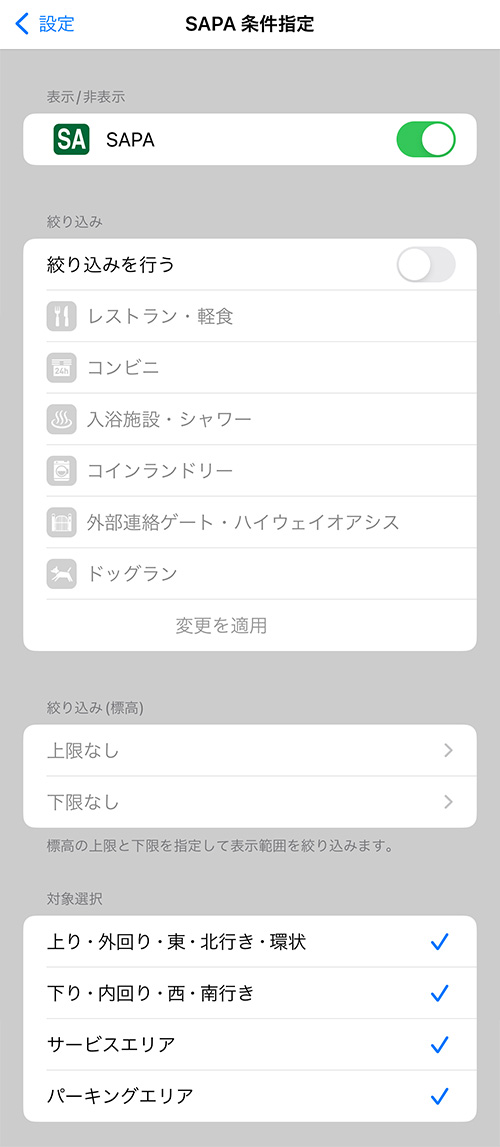
- 表示/非表示:マップおよびリストへの表示を一括で切り替えます。
- SAPA:高速道路のSAとPA全てを一括して表示をON/OFFするスイッチ。
- 絞り込み:AND検索なので、チェックが入った設備が全て存在する施設に絞り込まれます。
- 絞り込みを行う:設備の種類による絞り込み検索を行うかを決めるスイッチ。OFFにするとチェックが入っていても絞り込みは行われません。
- レストラン・軽食:レストランまたは軽食堂がある施設。
- コンビニ:コンビニがある施設。24時間営業以外も全て含みます。
- 入浴施設・シャワー:日帰り入浴施設またはコインシャワーがある施設。
- コインランドリー:農産物直売所またはコンビニを除く売店がある施設。
- 外部連絡ゲート・ハイウェイオアシス:一般道からも施設を利用できるゲートがあるSAPA。
- ドッグラン:ドッグランがある施設。
- 変更を適用:絞り込み条件の変更結果を反映させます。タップしない場合は変更結果が反映されません。
- 絞り込み(標高):施設の標高で絞り込みます。表示したい標高の上限と下限の設定ができます。
- 対象選択:表示する対象を選択できます。上記絞り込み設定も反映されます。
- 上り線・外回り・東行き・北行き・環状方面
- 下り線・内回り・西行き・南行き
- サービスエリア
- パーキングエリア
入浴施設 条件指定
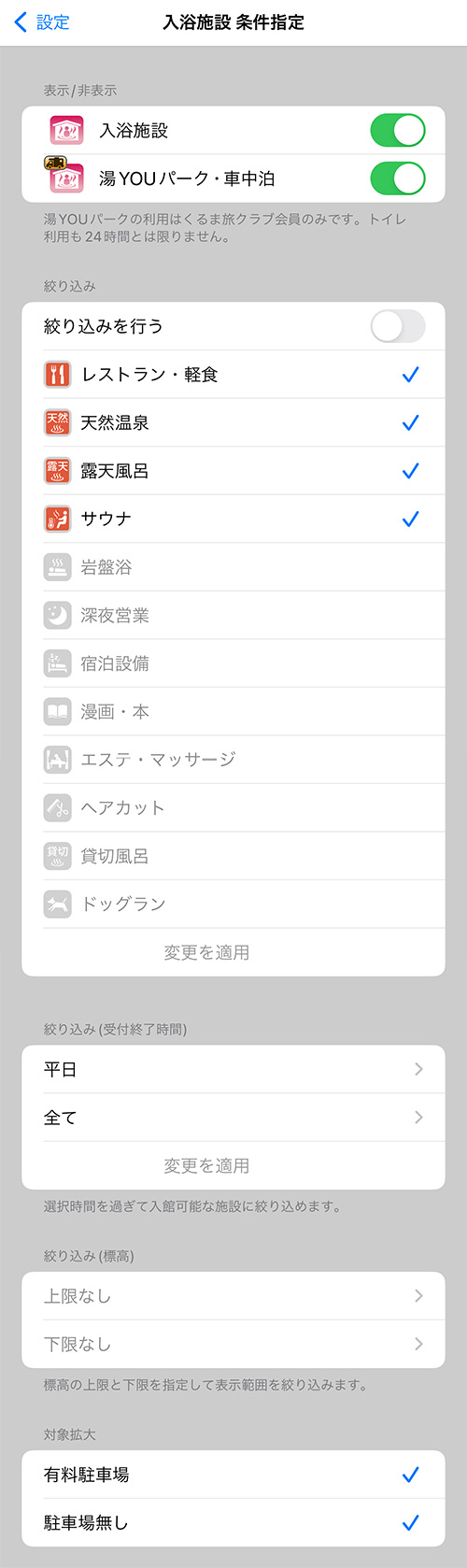
- 表示/非表示:マップおよびリストへの表示を一括で切り替えます。
- 入浴施設:入浴施設を一括して表示をON/OFFするスイッチ。
- 湯YOUパーク・車中泊:湯youパークまたは車中泊可能施設の場合、アイコンにバッジを表示します。また、日帰り不可の湯youパークも表示されます。「車中泊スポットリストを分ける」をONにした場合には車中泊スポットリストに車中泊可の入浴施設もリストアップされます。
- 絞り込み(Advancedのみ):AND検索なので、チェックが入った設備が全て存在する施設に絞り込まれます。
- 絞り込みを行う:設備の種類による絞り込み検索を行うかを決めるスイッチ。OFFにするとチェックが入っていても絞り込みは行われません。
- レストラン・軽食:レストランまたは軽食堂がある施設。
- 天然温泉:天然温泉を利用している施設(運び湯含む)。
- 露天風呂:露天風呂がある施設。
- サウナ:サウナがある施設。
- 岩盤浴:岩盤浴がある施設。
- 深夜営業:24時間営業または翌日朝まで営業している施設。
- 宿泊施設:個室での宿泊ができる施設(大部屋やコテージを除く)。
- 漫画・本:漫画や本がある施設(料金により制限される場合あり)。
- エステ・マッサージ:エステやマッサージ施術を営業している施設(垢すり・マッサージ機を除く)。
- ヘアカット:美容室やカットサロンがある施設。
- 貸切風呂:貸切利用できる内湯または露天風呂がある施設(地域によっては家族証明が必要あるいは男女の利用禁止も)。
- ドッグラン:ドッグランがある施設。
- 変更を適用:絞り込み条件の変更結果を反映させます。タップしない場合は変更結果が反映されません。なお、受付終了時間による絞り込み条件に未適用の変更がある場合、どちらもまとめて変更が適用されます。
- 絞り込み(受付終了時間)(Advancedのみ):受付終了時間による絞り込み。選択時間を過ぎて入館可能な施設に絞り込まれます。主シーズンの営業時間が対象であり、季節変動等イレギュラーな時間は検索対象外です。
- 曜日:検索対象にする曜日が指定できます。平日、金曜、土曜、日曜、祝日、祝前日が選択できます。
- 時間:16:00<から24:00<まで指定できます。≦ではないので選択した表記時間は含みません。
- 変更を適用:絞り込み条件の変更結果を反映させます。タップしない場合は変更結果が反映されません。なお、設備による絞り込み条件に未適用の変更がある場合、どちらもまとめて変更が適用されます。
- 絞り込み(標高)(Advancedのみ):施設の標高で絞り込みます。表示したい標高の上限と下限の設定ができます。
- 対象拡大(Advancedのみ):通常表示対象の施設に加えて表示する対象を選択できます。上記絞り込み設定による絞り込みの対象です。
- 有料駐車場:駐車場はあるが、有料で1時間以上の無料サービスもない施設。
- 駐車場無し:駐車場を持たず、近隣のコインパーキングでも1時間以上の無料サービスを行っていない施設。
共通条件指定(Advancedのみ)
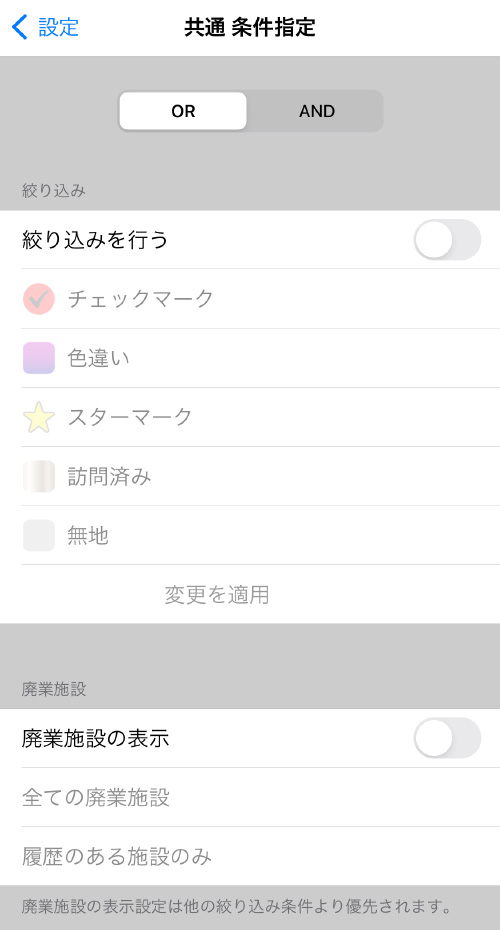
- OR AND:OR検索かAND検索を選ぶセレクタです。
- 絞り込み:マーカーの状態を絞り込みできます。OR検索を選択の場合、チェックが入ったいずれかに該当するマーカー。AND検索を選択の場合、チェックが入った全てに該当するマーカー。
- 絞り込みを行う:設備の種類による絞り込み検索を行うかを決めるスイッチ。OFFにするとチェックが入っていても絞り込みは行われません。
- チェックマーク
- 色違い
- スターマーク
- 訪問済み:ゴールドフレームの付いたマーカー。「訪問済みアイコンの設定」に従います。
- 無地:初期状態のマーカー。AND検索では選択できません。
- 変更を適用:絞り込み条件の変更結果を反映させます。タップしない場合は変更結果が反映されません。
- 廃業施設:廃業した施設を表示することができます。追加マーカーでは「廃業・閉鎖」にチェックが入ったマーカーが対象となります。過去の履歴を編集する場合に利用します。但し、廃業施設は以前に掲載したことがある施設に限ります。情報を調べることが困難なので追加の要望には応えられません。
- 廃業施設の表示:廃業施設を表示するかの決定スイッチです。以下の選択項目で廃業施設を絞り込むこともできます。
- 全ての廃業施設:バンドルデータに存在する全ての廃業施設と、廃業・閉鎖にチェックされた追加マーカー。
- 履歴のある施設のみ:廃業施設のうち、訪問履歴のある施設のみ表示します。
- データの更新をチェック:施設データのネットワーク更新ができます。通常のアイコンは
 ですが、最新データが公開されている場合には「New」マーク
ですが、最新データが公開されている場合には「New」マーク で通知されます。この項目をタップすると、新しいデータがある場合にはその旨メッセージが表示され、「はい」を選択すると最新のデータをネットワークからダウンロードし更新します。Advanced editionでは更新データは圧縮されて送られます。メッセージにダウンロードサイズが表示されますので、サイズ次第ではダウンロードを後回しにするなど判断ができます。
で通知されます。この項目をタップすると、新しいデータがある場合にはその旨メッセージが表示され、「はい」を選択すると最新のデータをネットワークからダウンロードし更新します。Advanced editionでは更新データは圧縮されて送られます。メッセージにダウンロードサイズが表示されますので、サイズ次第ではダウンロードを後回しにするなど判断ができます。
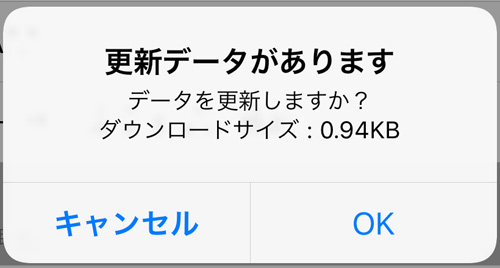
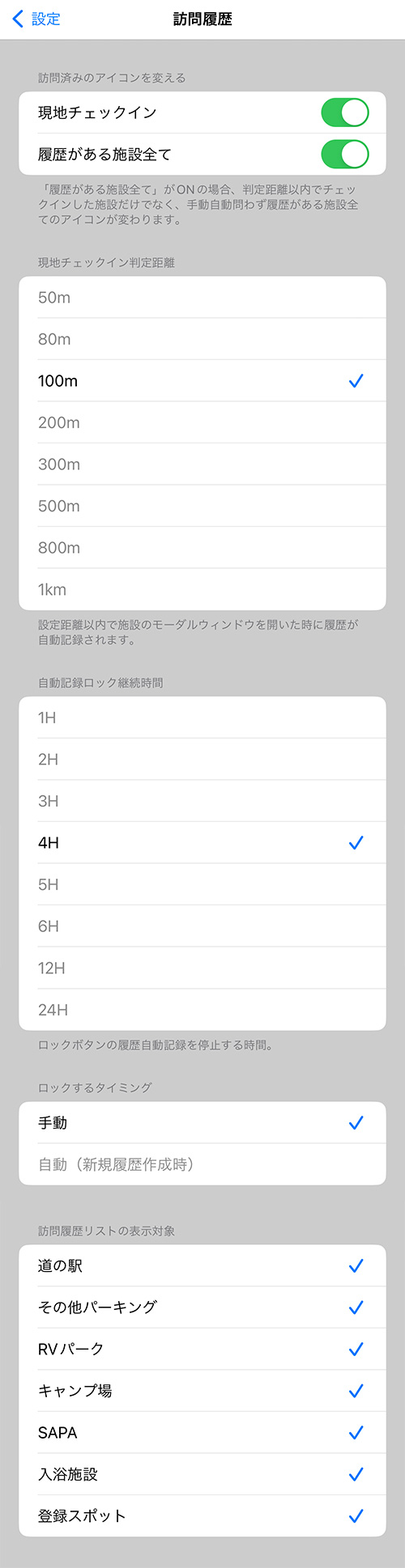
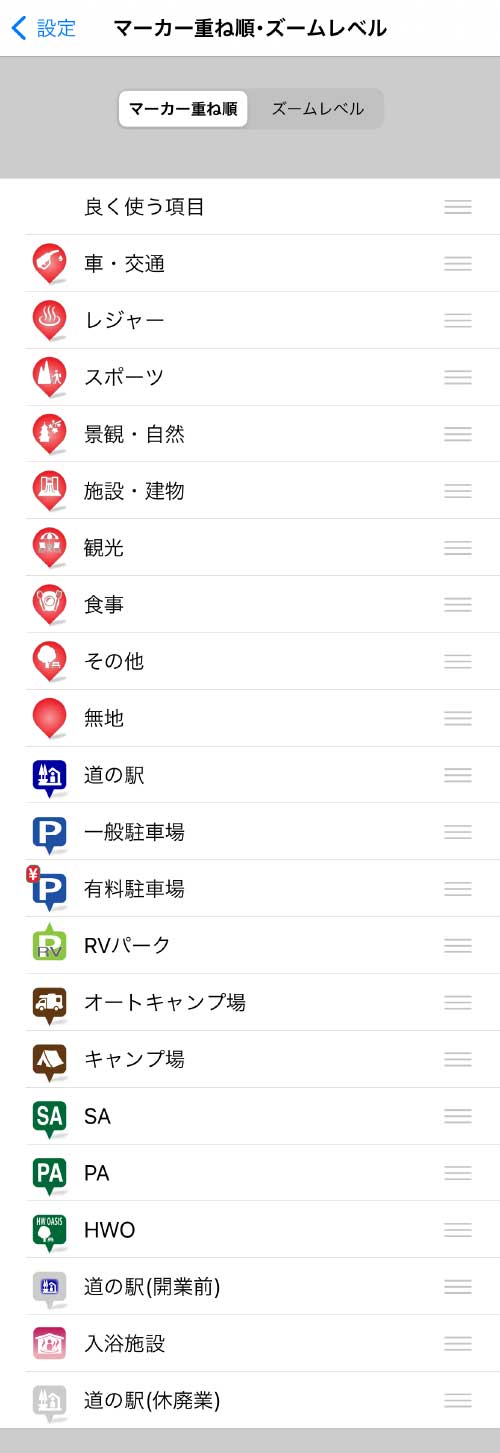
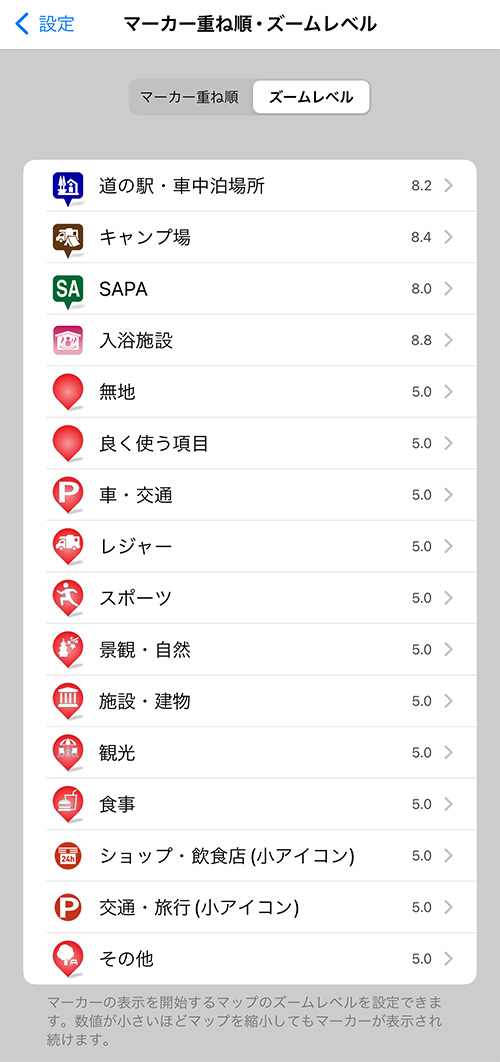
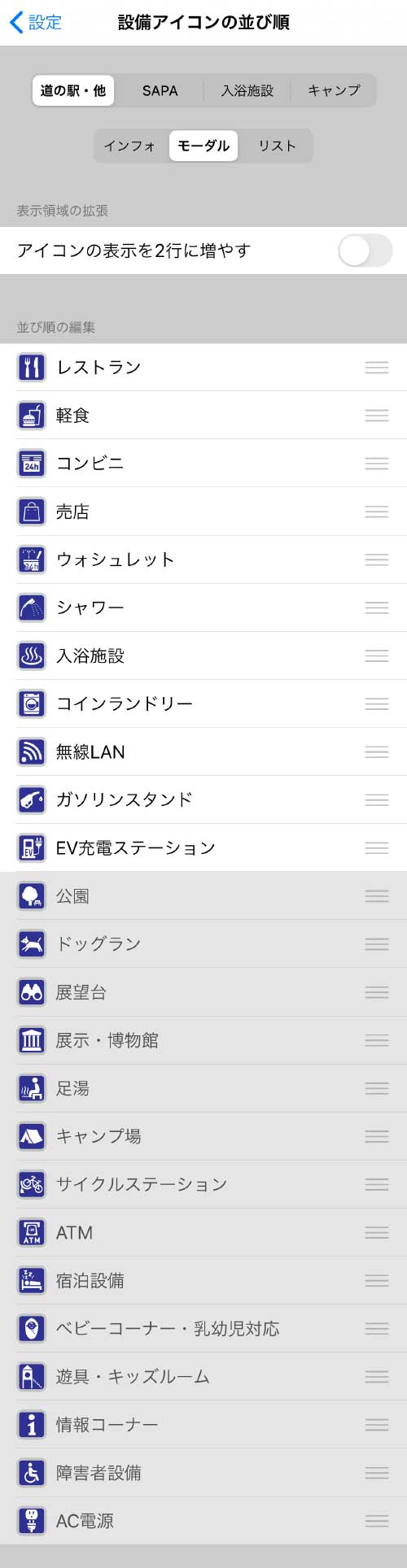
- 訪問履歴(Advancedのみ):訪問履歴の記録動作、施設のアイコン、リストに関する設定。
- 訪問済みのアイコンを変える:訪問履歴の有無によるアイコンの見栄え。
- 現地チェックイン:ONにすると、現地チェックイン判定距離内でモーダルウィンドウが開かれた場合に自動作成される履歴データがある場合に、アイコンにゴールドフレームが付きます。
- 履歴がある施設全て:このスイッチをONにすると、手動で追加した訪問履歴を含めて履歴データが存在する全ての施設アイコンにゴールドフレームが付きます。
- 現地チェックイン判定距離:履歴データを自動作成する施設までの距離を設定します。
- 50m〜1km:距離を選択します。駐車場の端の方からでもチェックインしたい場合は距離を大きめにします。但し、SAPAなどでは隣の路線の方が近くなってしまう可能性もあります。
- 自動記録ロック継続時間:履歴データの自動作成を選択した設定時間停止します。
- 1H〜24H:1時間〜24時間まで選択できます。
- ロックするタイミング:自動記録ロックをかけるタイミングが指定できます。
- 手動:施設モーダルウィンドウの鍵マークをタップした時のみロックします。
- 自動(新規履歴作成時):施設モーダルウィンドウを開いて履歴が自動記録されると同時に自動ロックします。
- 訪問履歴リストの表示対象:訪問履歴をリスト表示する施設の種類を選択できます。
- 道の駅〜登録スポット:選択しなかった種類の訪問履歴はリストに表示されなくなります。
- 訪問済みのアイコンを変える:訪問履歴の有無によるアイコンの見栄え。
- マーカーの重ね順(Advancedのみ):マップ上のマーカーの重なり順、およびマーカーを消去するズームレベルを設定できます。
- マーカー重ね順:グループ毎に並べ替えることができます。上の方ほど表、下になるほど裏側に配置されます。
- ズームレベル:マップの縮尺によってはマーカーが大量に表示され、見難くなるだけでなくリソースも消費してしまいます。ここで設定したズームレベルよりマップの縮尺が小さくなるとマーカーを非表示にします。
- 設備アイコンの並び順(Advancedのみ):インフォメーションウィンドウ、詳細モーダルウィンドウ、施設リストでの設備アイコンの並び順をそれぞれ変更できます。モーダルウィンドウではアイコン表示行を2行に増やして表示数を2倍にする設定もできます。
- 道の駅・SAPA・入浴施設・キャンプ:
- インフォ・モーダル・リスト:
- 表示領域の拡張:モーダルウィンドウのみの機能です。
- アイコンの表示を2行に増やす: ONにすると、施設詳細モーダルウィンドウの設備アイコン行が2行になり、 2倍の数の設備を表示できます。 課金が終了してLite editionに戻ると1行しか表示できなくなります。
- 並び順の編集:下に並ぶ設備のセルをドラッグして並べ替えると、それぞれのウィンドウにその並び順で表示されます。どの設備を重視するかによって並べ替えて下さい。並べ替えの結果は、Lite editionに戻っても維持されます。
- WGPPの有無をアイコンに表示(Advancedのみ):ウォークインゲート・ぷらっとパーク・ウェルカムゲート・ハイウェイオアシスのいずれかがある場合に、アイコンにゲートバッジを付けるか選択できます。
- アイコンにバッジを付ける:車中泊禁止など車中泊向け注意事項がある場合に、アイコンにバッジを付けるか選択できます。バッジの必要がない場合はOFFにしてください。
- トラッキングと走行軌跡:現在地をトラッキングするモード(
 )の時の動作と、走行軌跡の描画やログの設定をします。
)の時の動作と、走行軌跡の描画やログの設定をします。
- トラッキングの動作
- マップ中央を現在地に追従しない(Advancedのみ):オンにするとトラッキング中にマップ中央を現在地に追従しません。ヘディングアップはオフで固定されます。
- ロングプレスで終了:通常はマップのタップなどマップ操作によってトラッキングモードは終了しますが、このスイッチをオンにするとマップをロングプレスしないとトラッキングモードは解除されません。トラッキングモードを解除することなくズームレベルの変更などができるようになります。移動中はロングプレスの判定が出難いので停止した状態でロングプレスして下さい。アプリを終了することによってもトラッキングモードは解除されます。
- ヘディングアップ:トラッキングモードにした時、進行方向を上に固定し地図を回転します。
- 終了時ノースアップへ戻す:追尾モードを終了した時に、北を上に地図の回転を戻します。
- ツールバーを隠す(Advancedのみ):トラッキングモード時にツールバーを隠し、画面全面が地図だけになります。
- 開始5秒間時刻を表示(Advancedのみ):トラッキングモードを開始した時、5秒間だけ画面上部に時刻が表示されます。画面を録画して他の動画と合成する際に時間合わせの目安にできます。
- 走行軌跡を表示:トラッキングモード中の走行軌跡をリアルタイムにラインで描画します。
- 走行ログを保存(Advancedのみ):トラッキングモード中のトラッキングログが保存できます。保存したログは後でリストから走行軌跡を再描画することが可能です。
- ログの保存場所をiCloudにする:走行ログを保存する際、オフの場合ログの保存場所はiPhone内のアプリドキュメントフォルダ→logになります。オンにするとiCloudドキュメントフォルダ→logになり、複数端末での参照が可能になります。バックアップファイルのように端末による区別はありません。ログはバックアップの対象外となりますので、基本的にはiCloudに保存するようにして下さい。走行ログリストの参照場所もこのスイッチにより決定されます。
- 自動ロックを抑制:デバイスの自動ロックまでの時間設定を、トラッキングモード中は無効にします。
- 自動ロックを抑制する時間
- 10分〜無制限:10分〜無制限まで自動ロックしない時間を選択できます。自動ロックしない時間が長いほどバッテリーの消費が大きくなる可能性があります。
- 走行軌跡オプション(Advancedのみ)
- ラインの色:走行軌跡の色が選択できます。
- ラインの太さ:走行軌跡の太さが選択できます。
- レンダリングしないGPS精度:トンネル等の障害物によってGPS精度がどの程度落ちたらレンダリングをやめるか選択します。20m〜2000m。数字が小さい方が精度が高い。
- レンダリングしないギャップ:GPS信号が途切れている間に位置が移動した区間はレンダリングすると直線になってしまいますが、指定ギャップ以上の距離が空いた箇所はレンダリングしません。30m〜2000m
- ログのアクティビティ:バックグランドログ取得時のアクティビティを選択できます。マップマッチングのさじ加減が変わります。トラッキングモードでのログ取得はGoogleマップ依存ですので、バックグラウンドログ取得時にのみ影響します。影響するのはあくまでもログの取得時であって、取得済みのログを後で変更することはできません。
- KML,GPXオプション(Advancedのみ)
- ラインの色:描画するトラッキングログの色が選択できます。
- ラインの太さ:描画するトラッキングログの太さが選択できます。
- トラッキングの動作
- バックアップと復元(Advancedのみ):
- バックアップフォルダ名:表示されている名称が、iCloud Driveの/drivePマップ/backup/配下に作成される機器ごとのフォルダ名となります。iOS16以降では設定→一般→情報→名前で設定した名称ではなく一般的な機器名になってしまうため、端末ごとにバックアップを別にできるよう、
 をタップして名称を変更することが可能です。最大で30文字までは設定可能です。
をタップして名称を変更することが可能です。最大で30文字までは設定可能です。 - 自動バックアップ:アプリ終了時にiCloud Driveへ自動的にバックアップをとるか選択できます。同期機能ではありませんので、復元は手動で行う必要があります。チェックマークを付けるなどデータベースの更新があった場合にのみ動作します。iCloud Driveが無効になっていた場合は動作しません。デフォルトはOFFになっていますので、必要に応じてONにしてください。自動バックアップのON/OFFに係わらず、手動バックアップはいつでも実行可能です。
- 設定変更を除外する:ONにすると、マーカーやアイコンの表示設定変更や動作の設定変更等だけでは、自動バックアップがスキップされます。これにより頻繁なアップロードが抑制されます。
- 日付別にバックアップを蓄積:iCloud Driveにバックアップを保存する際、上書きでひとつだけ保存するか、日付別に保存するか選択できます。手動/自動どちらにも有効です。日付別にした場合、バックアップは日付毎に増え続けiCloud Driveの容量を圧迫するので、ファイルアプリで不必要なバックアップを適宜削除して下さい。他端末で差分復元を利用する場合はONにしないで下さい。
- 差分復元する他端末のバックアップファイル:例えばiPhoneとiPadの複数台運用するような場合、相手側端末のバックアップファイルを指定しておくと、相手側のデータを復元コピーする際に前回復元したデータ以降のデータのみ復元する選択肢が加わります。データが増えた場合に圧倒的に復元時間を短縮できます。
- アプリ起動時に自動復元:上記で指定されたファイルが更新されていた場合に、アプリを起動したタイミングで自動的に差分復元が行われます。
- 自動復元前に確認する:ONにすると、自動復元前に確認アラートが表示され、復元を開始するか復元しないか選択できるようになります。
- 復元するデータ:復元するデータの種類を選択しておいて、必要な種類だけ選択的に復元することができます。バックアップは常に全データバックアップされます。
- チェックマーク等のアクション:
- メモ等のユーザーデータ:
- 訪問履歴データ:
- マーカーの表示条件:
- 設備アイコンの並び順:
- 追加マーカーデータ:
- 追加マーカーグループの表示設定:
- 追加マーカーカテゴリの並び順:
- 閲覧履歴:
- 各種設定:
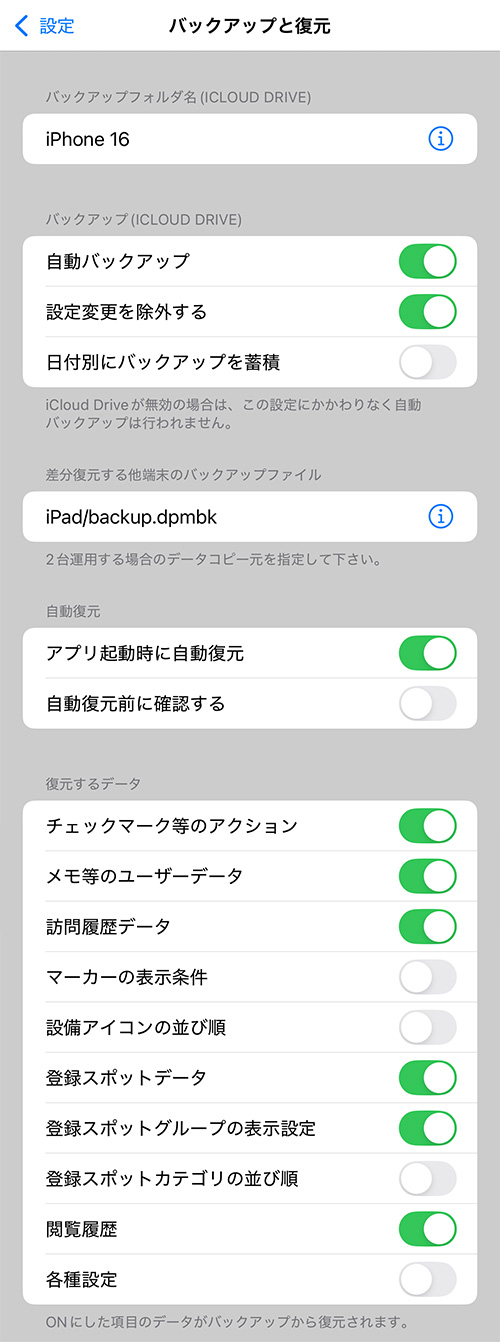
- バックアップフォルダ名:表示されている名称が、iCloud Driveの/drivePマップ/backup/配下に作成される機器ごとのフォルダ名となります。iOS16以降では設定→一般→情報→名前で設定した名称ではなく一般的な機器名になってしまうため、端末ごとにバックアップを別にできるよう、
 連携するマップアプリ:ルート検索など当アプリにない機能を補完するための連携マップアプリを選択できます。
連携するマップアプリ:ルート検索など当アプリにない機能を補完するための連携マップアプリを選択できます。
- デフォルト:基本設定となるアプリを選択できます。共有シートのアプリへ送るURL形式等に利用されます。(Googleマップ形式を選択した場合は住所による共有となるため、位置が正確でない場合があります。※NaviConはGoogleマップ形式しか受け入れなくなりました。アクションメニューからGoogleマップへ共有し、GoogleマップからNaviConへ共有すると正確な位置情報が送られます。)
- ルート検索:ルート検索するアプリの優先順を並べ替えで設定できます。上から順に機能を満たしたアプリにリンクされます。主に経由地の設定数によります。Googleマップは経由地を9箇所まで、Yahoo!カーナビは経由地を3箇所まで設定できます。
- 共有 - AIRDROP/メール/メッセージ:共有シートのAirDropまたはメールまたはメッセージによって共有するURL形式を選択できます。drivePマップURL形式を選んだ場合、相手が当アプリをインストールしてあれば当アプリが立ち上がり位置を表示します。
- 共有 - アクションメニュー:共有シートのアクションメニューに表示するアプリを、並び替えによって上から3種類選べます。位置情報を送ることができます。Googleマップも緯度経度で開きます。
 サブツールバーの配置:サブツールバーを上下左右4箇所のいずれかに配置することができます。
サブツールバーの配置:サブツールバーを上下左右4箇所のいずれかに配置することができます。
 車中泊スポットリストを分ける:OFF→道の駅・その他パーキング・RVパークがまとめて県別リストに表示されます。ON→道の駅だけの県別リストと、その他パーキング・RVパーク・湯youパークの県別リストが別々に表示されます。その他パーキングやRVパークをマップから消さなくても、道の駅の訪問数を把握しやすくなります。
車中泊スポットリストを分ける:OFF→道の駅・その他パーキング・RVパークがまとめて県別リストに表示されます。ON→道の駅だけの県別リストと、その他パーキング・RVパーク・湯youパークの県別リストが別々に表示されます。その他パーキングやRVパークをマップから消さなくても、道の駅の訪問数を把握しやすくなります。- StreetViewをアプリ内で表示(Advancedのみ):OFFの場合はアプリまたはwebのGoogleマップでストリートビューが表示されます。
- 施設詳細の文字を大きく(Advancedのみ):施設詳細モーダルウィンドウの小さい文字を2ポイントほど大きく表示します。レイアウトが崩れない範囲で大きくするので、ボタン類の文字は大きくなりません。
 Placeのタップを有効にする(Advancedのみ):マップ上に示される施設をタップした時に、検索結果と同様のインフォメーションウィンドウを開きます。インフォメーションウィンドウから登録スポットの登録画面を呼び出すことができます。開いたインフォメーションウィンドウを長押しすると、Placeの名称がクリップボードにコピーされます。
Placeのタップを有効にする(Advancedのみ):マップ上に示される施設をタップした時に、検索結果と同様のインフォメーションウィンドウを開きます。インフォメーションウィンドウから登録スポットの登録画面を呼び出すことができます。開いたインフォメーションウィンドウを長押しすると、Placeの名称がクリップボードにコピーされます。- ロングプレスで追加マーカー作成:マップ上の任意の位置でロングプレスすると追加マーカー作成ウィンドウが開きますが、この機能を無効にできます。「ロングプレスで場所を共有」とは排他関係になります。
- ロングプレスで場所を共有(Advancedのみ):マップ上の任意の位置でロングプレスすると、ロングプレスした場所の共有シートが表示されます。「ロングプレスで追加マーカー作成」とは排他関係になります。
- 施設詳細への復帰:施設詳細モーダルビューから公式サイトやストリートビュー等を閲覧後、施設詳細モーダルビューに復帰するかどうか選択できます。ON→施設詳細へ OFF→マップ(リスト)へ
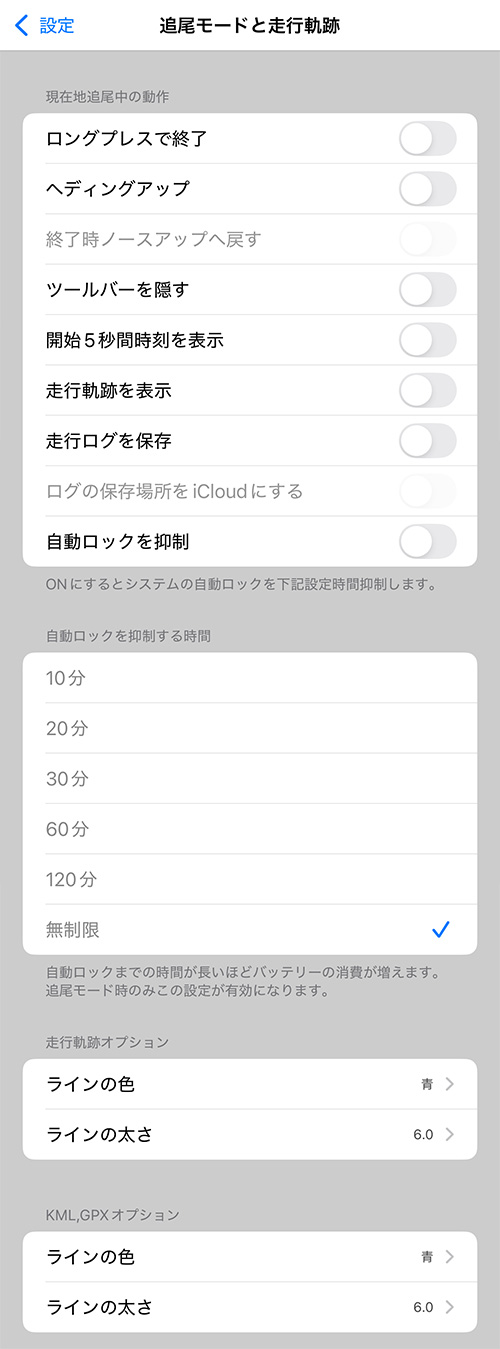
- ゴミ箱:削除した登録スポットはゴミ箱に入っています。保管期間を設定して自動消去する事ができます。自動消去はスポットがゴミ箱に入った日付で判定されます。完全に消去される情報はチェックイン情報も含めそのスポットの全てです。「ゴミ箱の中」にリストされた中から、チェックを付けた施設をゴミ箱から取り出す事が可能です。
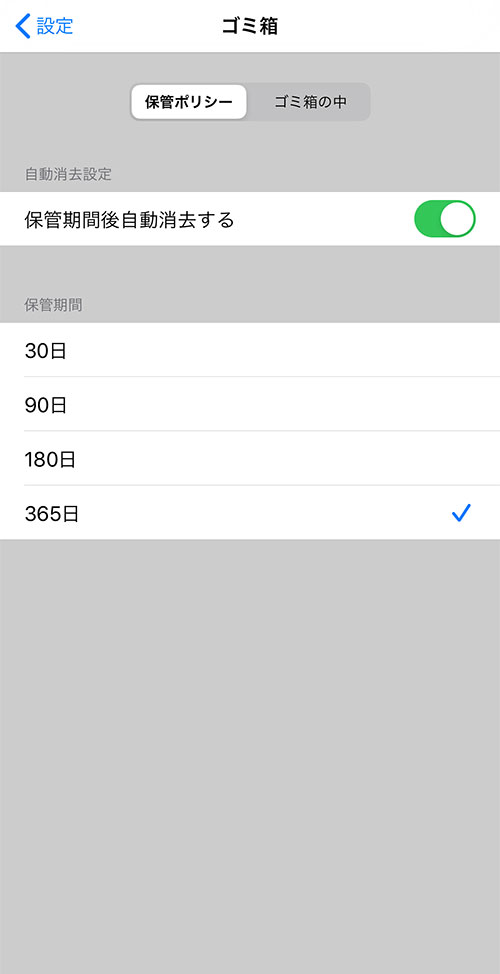
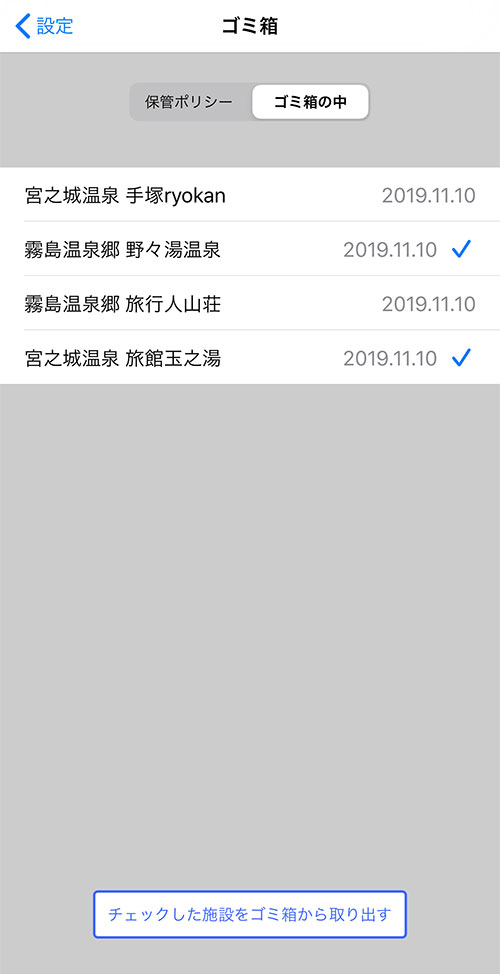
- アイコンカテゴリの並べ替え:カテゴリのセルをドラッグして並べ替える事ができます。また、グループを「良く使う項目」に追加することができます。「良く使う項目」に入ったグループは並べ替えることも可能です。ここで設定した並び順は、登録スポットの一覧およびモーダルウィンドウの登録/編集画面に反映されます。
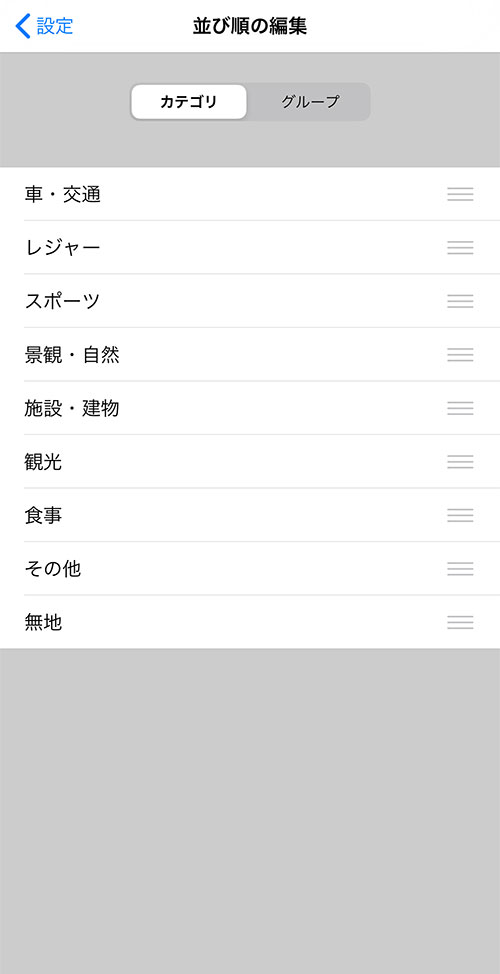
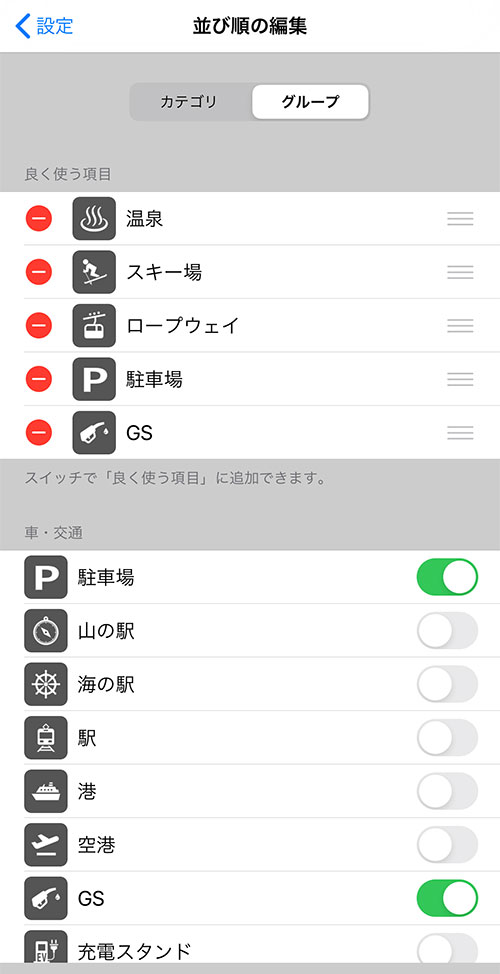
- 登録スポットの全削除:登録スポットをまとめて削除することができます。全登録スポットがゴミ箱に入ります。
- マップ上で選択時削除可能:ONにすると、マップ上でスポットを選択しインフォメーションウィンドウが出ている状態でツールバーのコマンドをタップすると「選択中のスポットを削除」の選択肢が表示され、選択しているスポットを削除することができます。
 初期化
初期化
- マーカーイメージの再構成:v3ではマップ表示される施設のアイコンは予め割り当てを行っております。絞り込み条件の変更やチェックマークなどのアイコンの変更の都度再割り当てされますが、異常終了などなんらかの原因で割り当てがおかしくなった場合、全てのアイコンを再構成することができます。
- データベースの修復:ビルトインデータでデータベースを再構築すると同時に、ユーザー登録スポットのリレーションや不備データを修復します。なんらかの原因でデータベースが壊れた場合に実行します。アプリの原因不明な不安定を解消できるかもしれません。訪問履歴などのユーザーデータは維持されます。
- 閲覧履歴消去:閲覧履歴を全て消去します。
- 全ユーザーデータ削除:追加マーカー・グループ名称・グループ並び順・訪問履歴・チェックマーク・色の変更・スターマーク・設備アイコン並び順が全て削除され、初期状態に戻ります。データはゴミ箱に入ることなく、即時削除されます。